
「何気ない日常をみんなで楽しむ」ことをコンセプトにしたライブ配信アプリ「LiveMe(ライブミー)」。
本ページでは話題のライブ配信アプリ「ライブミー」の使い方や過去配信が視聴できる録画(アーカイブ)機能の使い方、パソコンで視聴できるか、ダイヤって何?退会方法は?といった疑問などを紹介していきたいと思います!
LiveMe(ライブミー)ってどんなアプリ?
「LiveMe(ライブミー)」は、10代から20代の女の子たちに人気の、アメリカ発のライブ配信アプリです!
※以前はLive.meというアプリ名でしたが、名前から「.」(ドット)が抜けて「LiveMe」に変わりました。
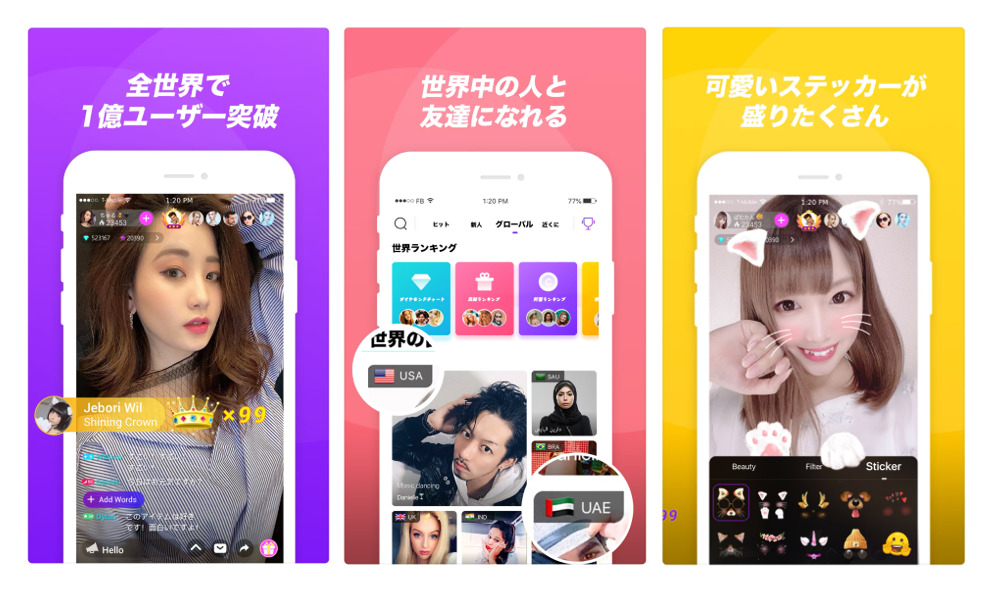
一般人でも、トークや演奏、歌など、自分の得意なもので人気になれる17live(イチナナ)。
メジャーデビューのチャンスを賭けて配信を続ける、駆け出しタレントたちを応援するmysta(マイスタ)。
こうしたライブ配信アプリは多くありますが、”なにか一芸に秀でていないと誰も興味を持ってくれない”という寂しい一面もあります。
「ただの日常を、自分以外のだれかと共有したい」
「気になるこの人の日常をシェアできればいいのに」
といった風に、もっと気楽に配信が出来たらいいな・・・と思う人は多いのではないでしょうか。
そんな時うってつけなのが、このライブミーです!!
ライブミーでは才能の披露だけでなく、何気ない日常をみんなでシェアして楽しむという目的のもと、SNSとも違った交流の場が広がっています。
「別にイケイケな配信を目指しているわけじゃない」
「自分とはちがう誰かの日常を垣間見たい」
という人には、ライブミーがおすすめです!!
ライブミーの始め方
まずはApp Storeでライブミーを無料ダウンロードしましょう!
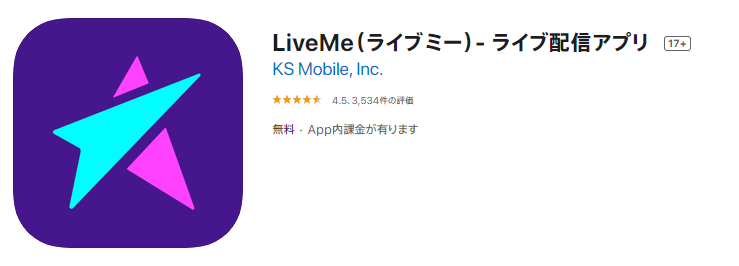
ダウンロードしたアプリを起動すると、さっそくログイン画面が出てきます。
ツイッターなどSNSと連携してログインもできますが、今回はスマホの電話番号を使って登録&ログインしてみましょう。
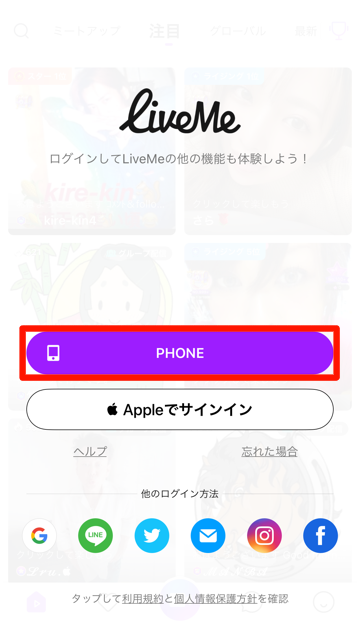
電話番号を入力して「次へ」を押すと、その電話番号宛てに届く4桁のコード番号が送信されるので、記載されたコードを入力しましょう。
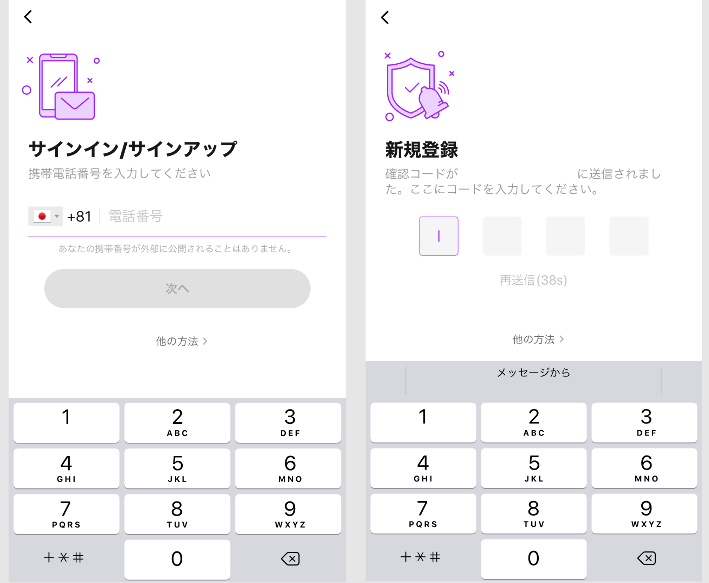
これで登録は完了です。
登録が完了すると、今度はログイン時に使用するパスワードの設定画面へ。任意のパスワードを入力しましょう。
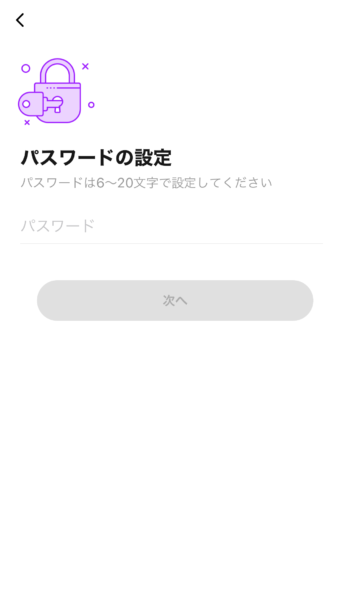
次にプロフィールの編集画面がでてきます。
プロフィールはあとで変更できるので、必須項目や名前を変更したり、とりあえず入力しておきましょう!
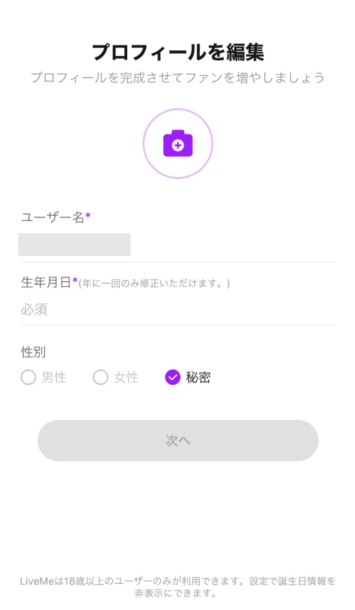
編集が完了すると、おすすめのライバーをフォローできる画面になります。
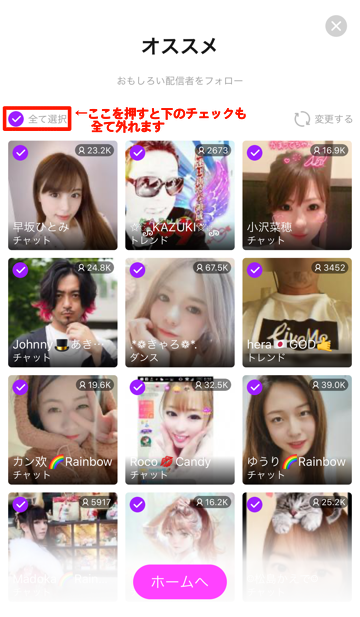 気になったライバーにチェックを入れて先に進むと、自動的にそのライバーをフォローできますが、現段階でフォローしたいライバーがいない、一度配信を視聴してから決めたいという人はチェックを外して次に進みましょう。
気になったライバーにチェックを入れて先に進むと、自動的にそのライバーをフォローできますが、現段階でフォローしたいライバーがいない、一度配信を視聴してから決めたいという人はチェックを外して次に進みましょう。
これで登録→ログイン完了です。簡単ですね!
あとは気になる配信があったら視聴するだけ。ライブ視聴を楽しみましょう!
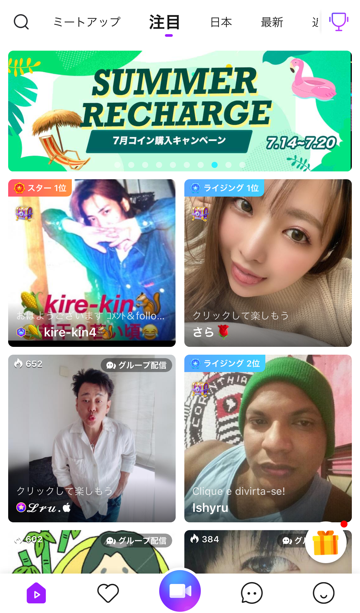
【注意!】ログイン後にやっておくこと
ライブミーでは、位置情報を利用して他のユーザーが近くにいることを教えてくれる機能があります。
ですが、位置情報は常時使用しているとバッテリーの消耗が非常に激しくなります。
また、他のユーザーに自分の個人情報が漏れてしまうのが心配という方もいるでしょう。
そんなときには下記手順で位置情報をオフにしましょう。
下の一番右端のマークをタップするとプロフィール画面に移動するので、鉛筆マークをタップして編集画面に切り替えます。
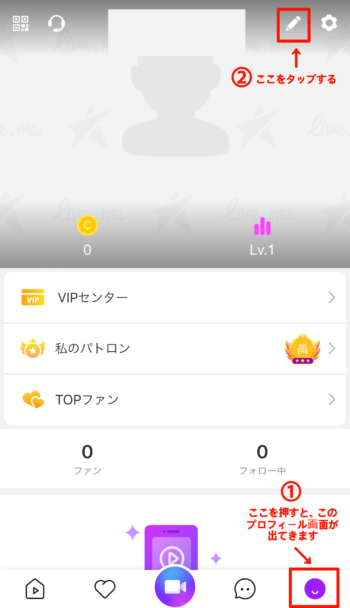
プロフィール編集画面の下部にプロフィール設定があるので、そこにある位置情報をオフにしておきましょう。
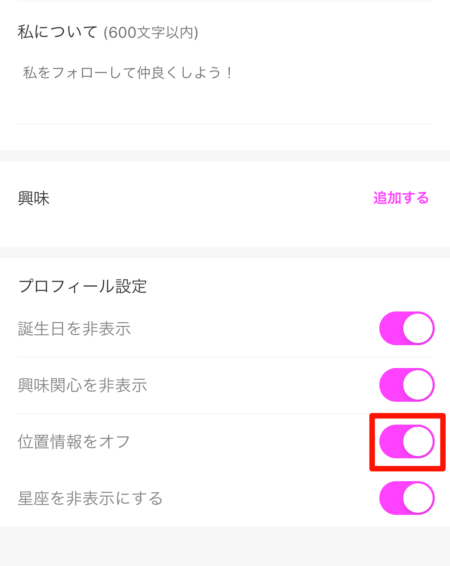
ライブ配信画面の解説
ここで、視聴画面のボタンについて簡単に説明します。
※こちらの画面はiPhone版となります。Android版と異なる部分がある場合があります。
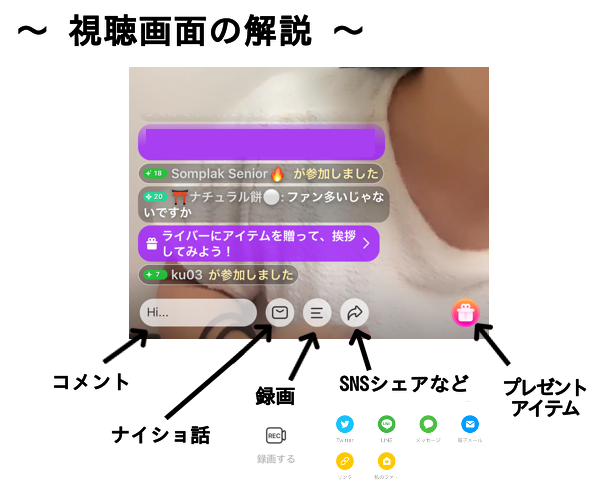
・プレゼントアイテム
プレゼントアイテムを贈ることができます。無料アイテムやコインで購入したプレゼントなどを贈って応援しましょう!
・SNSシェア
配信をtwitterなどのSNSでシェアできます。お気に入りのライバーを布教する時などに便利ですね。
・録画
配信を録画できます。
・コメント
コメントを送信できます。送信されたコメントは、すぐ上に表示されて、どんどん流れていきます。
・ナイショ話(個別チャット)
他の誰にも見られない状態で個別のチャットが楽しめます。(コメントするにはコインが必要)
※誰にも見られないとはいえ内容はセキュリティに監視されています。発言する際は気を付けましょう。
他にもコラボ配信などの機能がありますが、視聴する際に主に使うのはこのあたりでしょうか。
コメントやプレゼントなどを使って、楽しく交流しましょう!
ナイショ話って?
フォローやプレゼントを贈ると、ライバーさんが「ナイショ話(個別チャット)」でお礼を送ってくれることがあります。

気になるライバーさんと個別チャットで直接会話できるチャンス!!…とワクワクするのですが、メッセージ1回につきコインが必要となります。
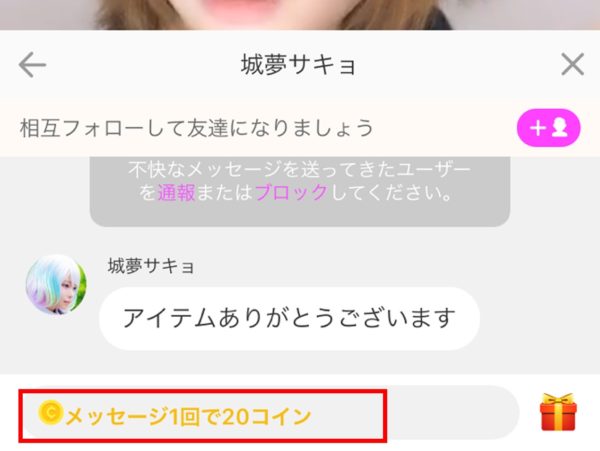
無料で利用できないのは残念ですが、コインさえあれば気になるライバーさんともっと仲良くなれるかも?!
ちなみにアプリ内の広告を見ると無料でコインを稼ぐことができ、無課金でも十分楽しめます。
ですが、応援したいライバーがいるのであれば、その気持ちをプレゼントと共に送ってあげてくださいね!
生配信を見逃した!そんなときは録画(アーカイブ)でチェック!
ライブ配信の欠点は、一度見逃してしまうと二度と見られないという点です。
配信を見逃さないように注意していても、毎回確実に視聴するのは難しいことも。
しかし、ライブミーなら、見逃してしまった時に役に立つ「録画(アーカイブ)機能」というものがあります。
録画(アーカイブ)機能とは、ライバーさんが過去に配信した動画が過去3ヵ月分まで無料で視聴できる便利な機能です。
ライバーさんのプロフィール画面に行くと、右側に「録画」という箇所があるので、そこをタップすると過去3ヵ月分の配信動画をチェックできます。
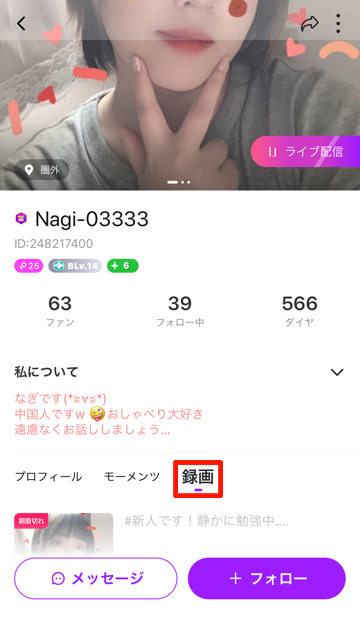
これなら、お気に入りのライバーさんの配信を何度でも楽しむことができますよね。
この過去動画にも「コメント」や「いいね」を残すことができ、その際はライバーさんにも通知が飛ぶようになっているので、たとえリアル配信を見逃してしまったとしてもきちんと応援の気持ちを届けることができそうですね!
ライブミーってパソコン(PC)でできるの?
ライブミーの配信は、ライブミーの公式サイト(https://www.liveme.com/)にアクセスすればPCでも視聴可能となっていますが、仕様は以下の通りです。
- 表示されるのは注目度の高い配信のみ
- 特定の配信を検索で探すことは不可(そもそも検索窓が配置されていない)
- アプリ版ライブミーでフォローしたライバーなども反映されない
機能がかなり限定的なので、ライブミーを存分に楽しみたいのであれば、やはりアプリ版をダウンロードしたほうがいいですね!
ライブミーで稼げるか??ダイヤって何?
ライブ配信アプリといえば「『投げ銭』で稼ぐ」というイメージがありますよね。もちろん、ライブミーにも「投げ銭」に値する機能がついています。
ライブミーでは、「プレゼントアイテム」という有料アイテムを視聴者から贈ってもらうことで収入を得ることができます。
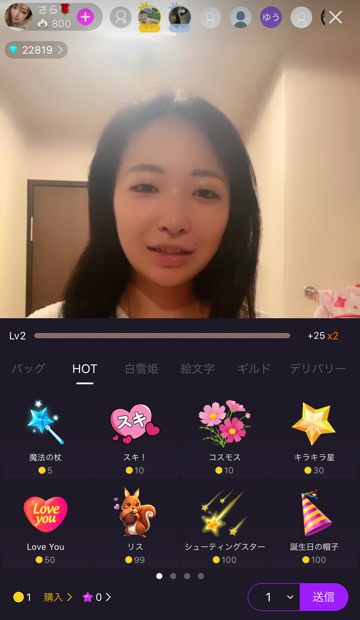
しかし、ライブミーの場合は換金方法が少々独特です。
まず、プレゼントアイテムはそのままだと換金できません。
いったんプレゼントアイテムの価値に応じた「ダイヤ」と交換する必要があります。
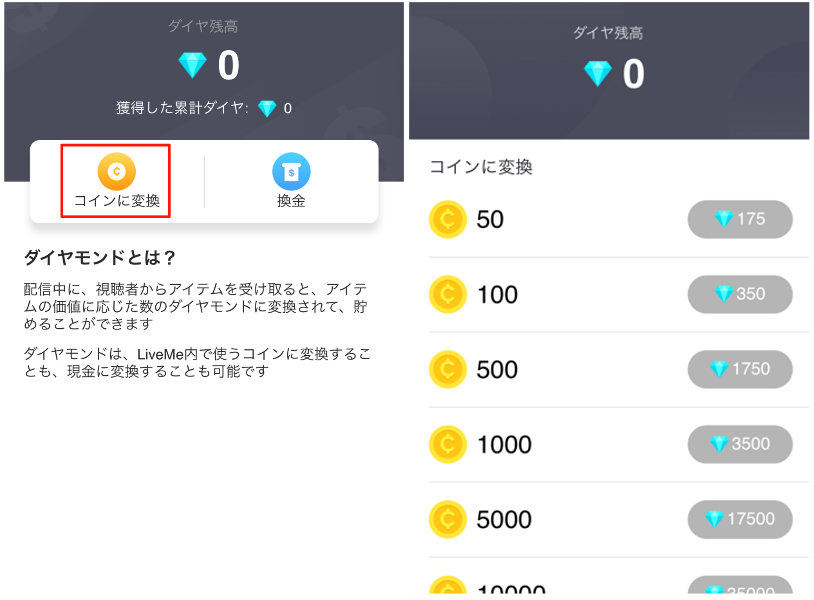
交換したダイヤは、LiveMeの公式サイトでさらにアプリ内通貨の「コイン」か「現金」に交換することができます。
コインは、他のライバーに贈るプレゼントアイテムを購入するなどして、そのままライブミー内の通貨として利用できます。
現金に交換する場合、「Payoneer(ペイオニア)」という決済サービスとアカウント連携させることで換金が可能。
日本円ではなく米ドルへの換金となり、換金申請後7~10営業日ほどで換金されます。
1日あたりの換金可能金額は$600(約66,000円)までが上限です。
その際には、1回の手続きごとに$3の手数料がかかるので注意しましょう。
ライブミーの退会方法
ライブミーの退会方法は以下の通りです。
アプリを消しただけではアカウントが残ってしまうので、ご注意ください。
- アプリを起動し、メイン画面右下の「プロフィール」ボタンをタップする。
- プロフィール画面の最下部にある「お問い合わせ」をタップする。
- 「お問い合わせ」メニューの「アカウント削除、よくあるご質問、ご意見」メニューをタップする。
- 画面下側の「お問い合わせ」ボタンをタップすると「カテゴリーを選択する」画面が表示されるので「アカウントの凍結と削除」を選択する。
- メールアプリが起動して、メール作成画面が表示される。
- メール本文に書いてあるアカウント/端末情報などは削除せず、そのままメールを送信する。
これで退会完了です。
「お問い合わせ」を押してもメニューが出てこないといった場合は、お問い合わせで直接「退会したい」と送信すると、1ヶ月以内にアカウントを削除するといった返答がもらえますのでお試しを。
まとめ
今回は、人気のライブ動画配信アプリライブミーについて紹介しました。
ぜひライブミーで気になるライバーと楽しい日常を共有しましょうね!
※交流する際は規約などを守って、相手を傷つけたり不快にさせるようなことは絶対にしないようにしましょう!
